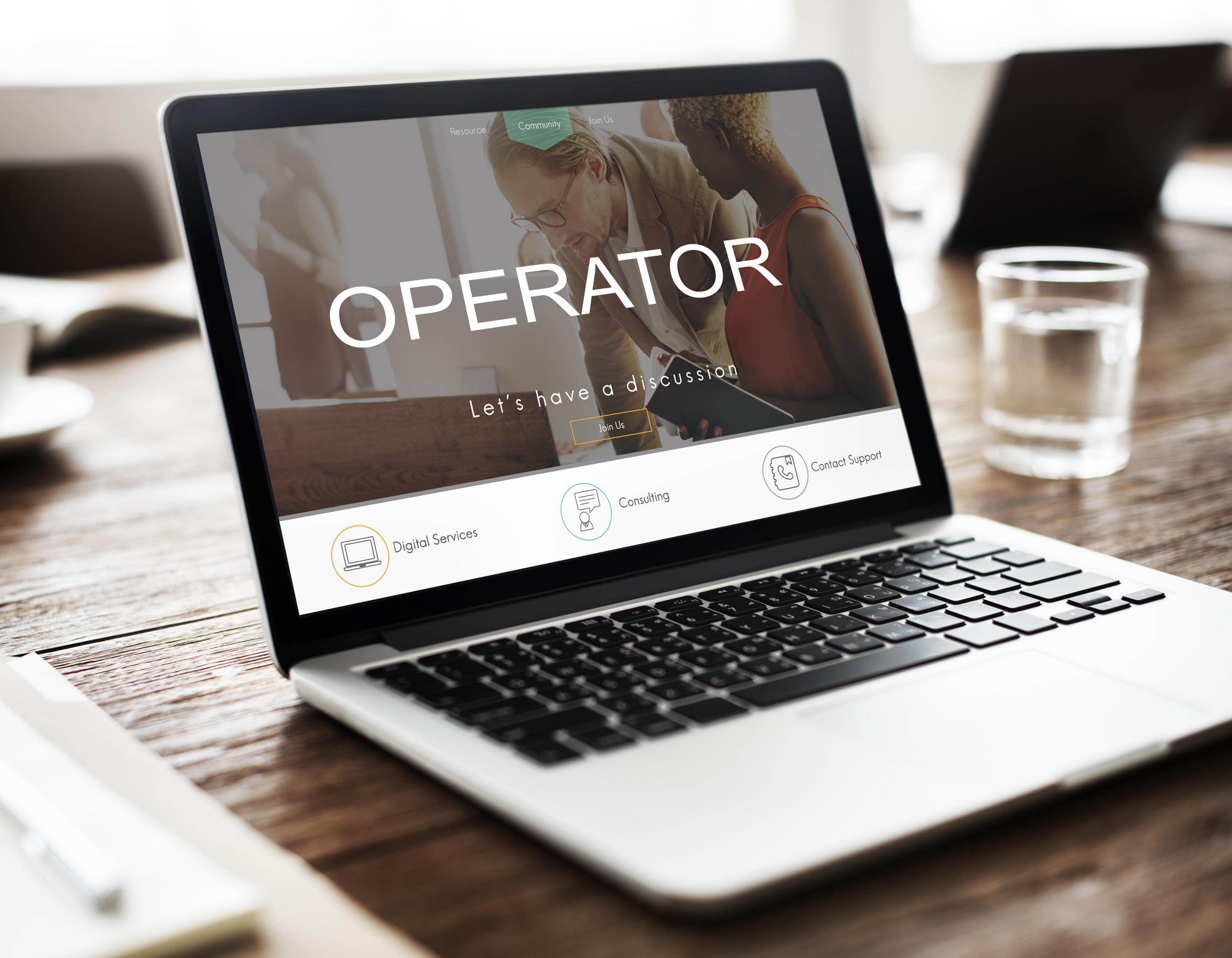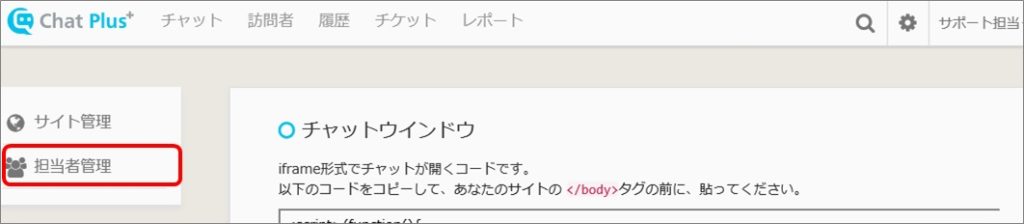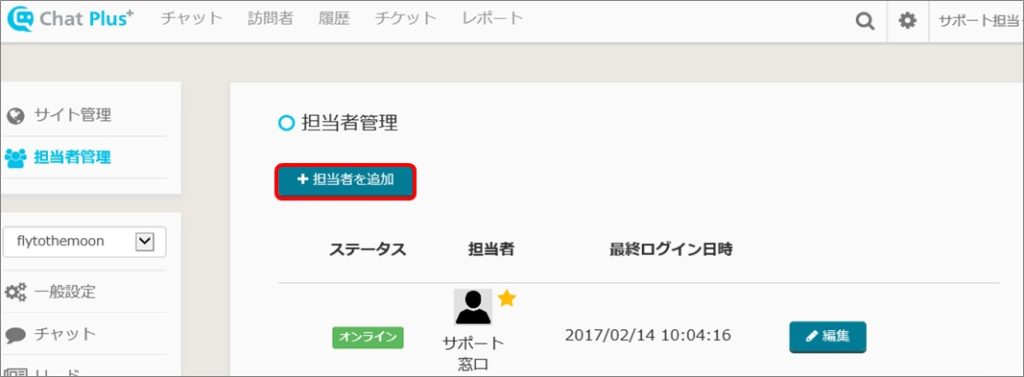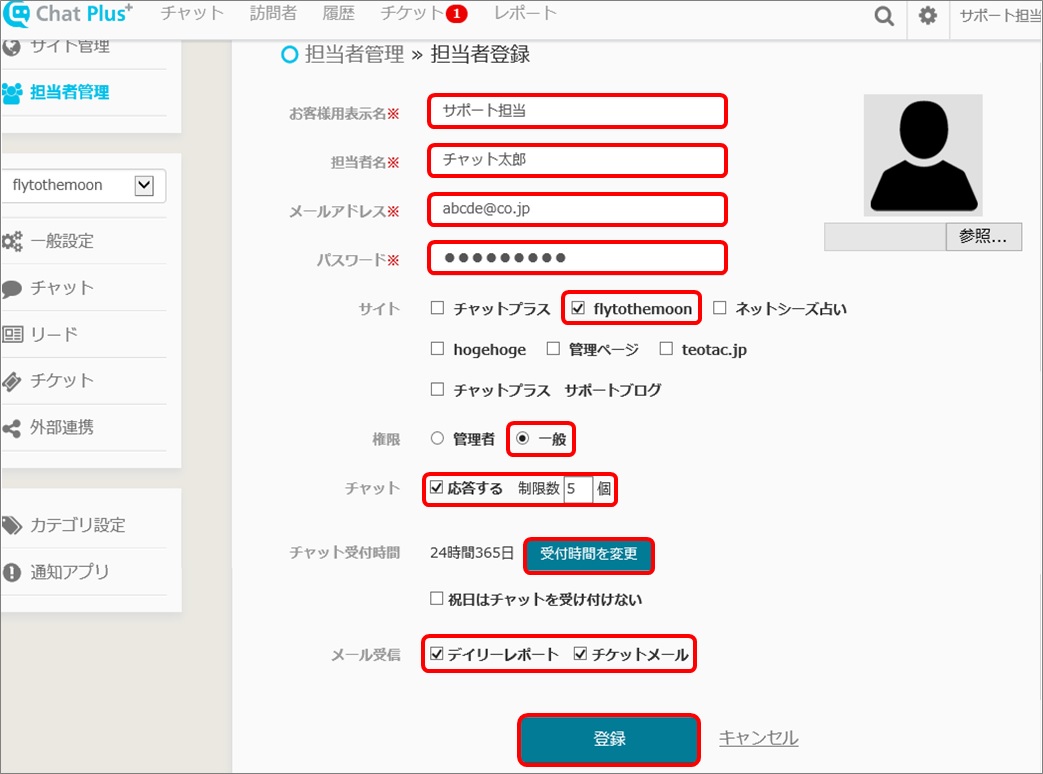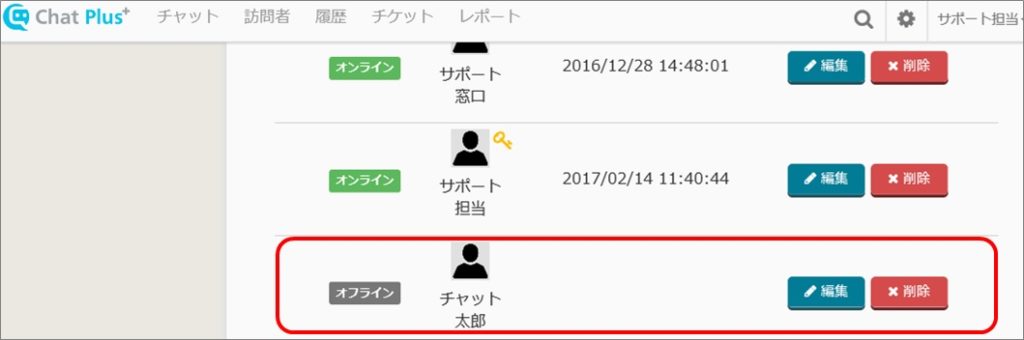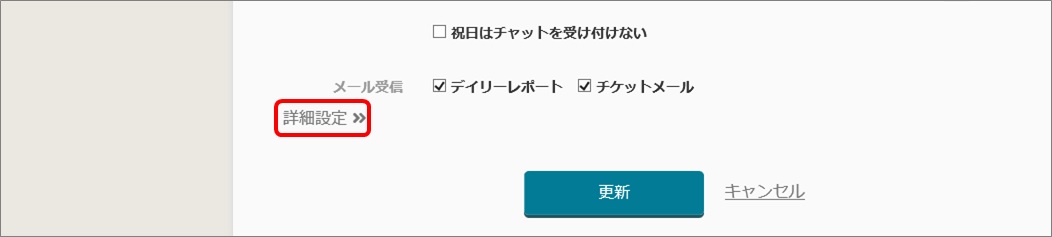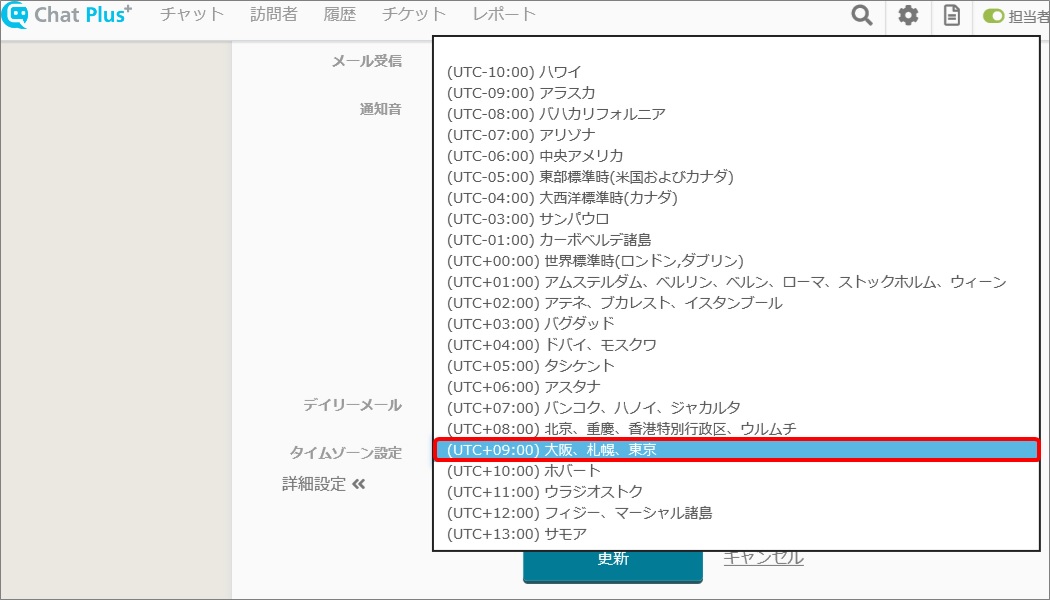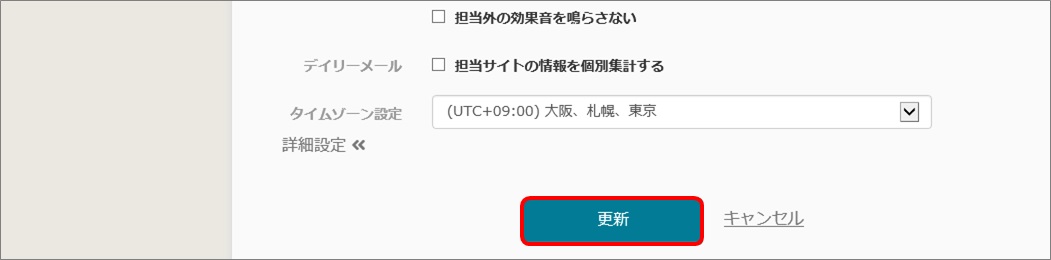チャットプラスの担当者を追加する手順です。
チャットプラスでは、担当者を複数追加することができます。
担当者についての説明は、アカウント、サイト、担当者とはをご参照ください。
(1) 管理画面右上の設定ボタンをクリックします。
(2) 画面左「担当者管理」をクリックします。
(3) 画面上部「担当者を追加」ボタンをクリックします。
(4) 追加する担当者の情報を入力し、「登録」ボタンをクリックします。
●お客様表示名
ホームページに表示される、担当者の名前を記入してください。
●担当者名
チャット管理画面で表示される、社内向けの名前を記入してください。
●メールアドレス
メールアドレスを入力してください。(ログイン時のIDとなります)
●パスワード
ログイン時のパスワードを入力してください。
●サイト
チャットを担当するサイトに、チェックを入れてください。
●権限
管理者、一般のいずれかにチェックを入れてください。
●チャット
チャットの着信が自動振り分けになっている場合、訪問者がチャットを開始したときに応答するか否かを設定できます。応答する場合、訪問者のチャット同時接続数が制限数になるまでは自動振り分けされます。訪問者のチャットの同時接続数が、担当者全員の制限数を超えていっぱいになると、新たにチャットを開始した訪問者は、チャット待ち状態になります。
●受付時間
オンラインにする時間を選択できます。
●メール受信
デイリーメールにチェックを入れると、毎日のレポートがメールで送信されます。チケットメールにチェックを入れると、チケット発行時に、チケットの内容がメールで送信されます。
ホームページに表示される、担当者の名前を記入してください。
●担当者名
チャット管理画面で表示される、社内向けの名前を記入してください。
●メールアドレス
メールアドレスを入力してください。(ログイン時のIDとなります)
●パスワード
ログイン時のパスワードを入力してください。
●サイト
チャットを担当するサイトに、チェックを入れてください。
●権限
管理者、一般のいずれかにチェックを入れてください。
●チャット
チャットの着信が自動振り分けになっている場合、訪問者がチャットを開始したときに応答するか否かを設定できます。応答する場合、訪問者のチャット同時接続数が制限数になるまでは自動振り分けされます。訪問者のチャットの同時接続数が、担当者全員の制限数を超えていっぱいになると、新たにチャットを開始した訪問者は、チャット待ち状態になります。
●受付時間
オンラインにする時間を選択できます。
●メール受信
デイリーメールにチェックを入れると、毎日のレポートがメールで送信されます。チケットメールにチェックを入れると、チケット発行時に、チケットの内容がメールで送信されます。
(5) (4)で登録した担当者が追加されていることを確認します。
担当者のサムネイルに、★マークがついているユーザはスーパー管理者(支払などを設定できるユーザ)、鍵マークがついているユーザは、チャットの管理者となります。
担当者のタイムゾーン設定方法
(1)「詳細設定」をクリックします。
(2)「タイムゾーン設定」右横のプルダウンから、該当するタイムゾーンをクリックします。
(3)「更新」ボタンをクリックします。